バッテリーはノートパソコンの中で最も重要なコンポーネントの一つであり、劣化し始めると、最高のWindowsノートパソコンでさえ良好なバッテリ寿命を維持するのに苦労します。 それは最終的に完全にシャットダウンするかもしれません。 その結果、それはあなたが早期に故障したバッテリーの警告兆候を発見し、それができるだけ早く交換得ることができるように、しばらくの間、すべて ありがたいことに、それは気の利いたWindows10の機能のおかげであなたのラップトップのバッテリーの健康をチェックするために、これまで以上に簡
このWindows10ガイドでは、ラップトップのバッテリーの状態を確認する方法を紹介します。
ノートパソコンのバッテリーの状態を確認する方法
Windowsでデバイスのバッテリーの状態を確認する方法は次のとおりです10:
- スタートボタンを右クリックします。
-
Windows PowerShell(管理者)を選択します。
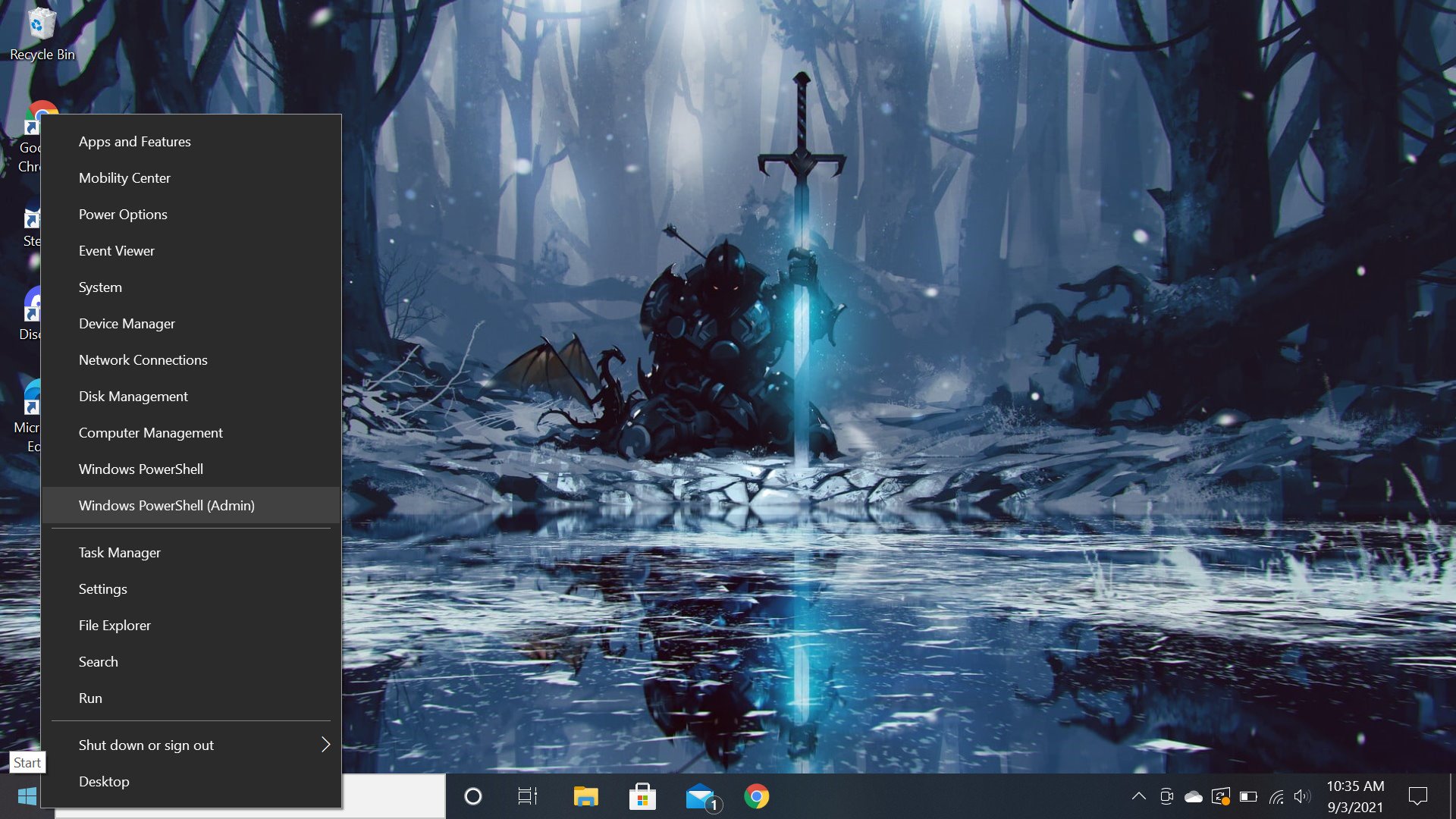
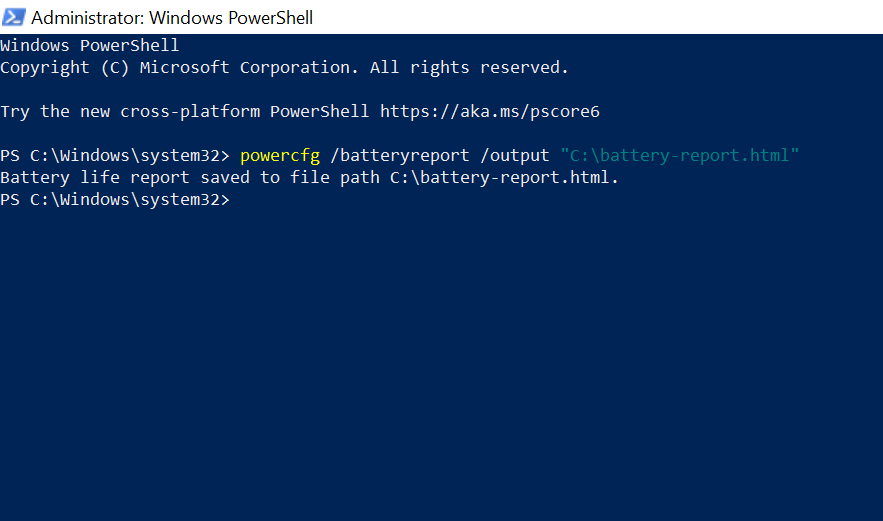
: Windows Central
- 青いPowerShellウィンドウが表示されたら、powercfg/batteryreport/output”と入力するか貼り付けますC:\battery-report…..html”を入れてみました。
- Enterキーを押します。
- アクセスするには、このPCをWindowsの検索バーに入力します。
-
表示されるこのPCアプリを左クリックします。
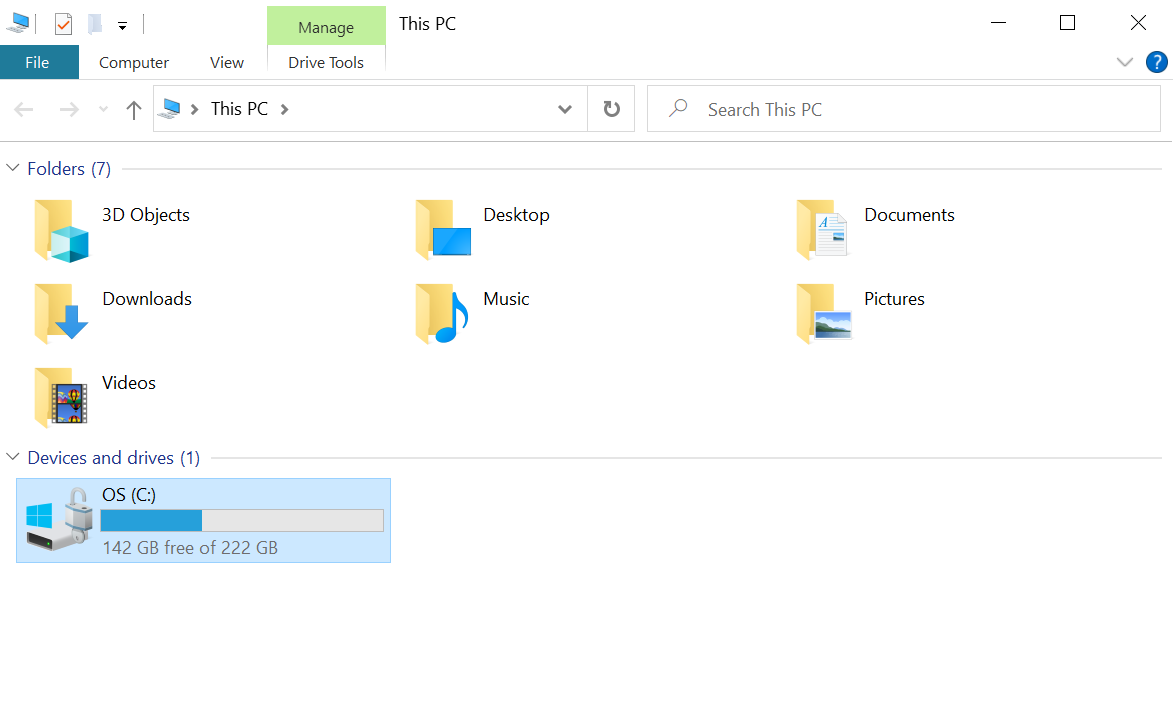
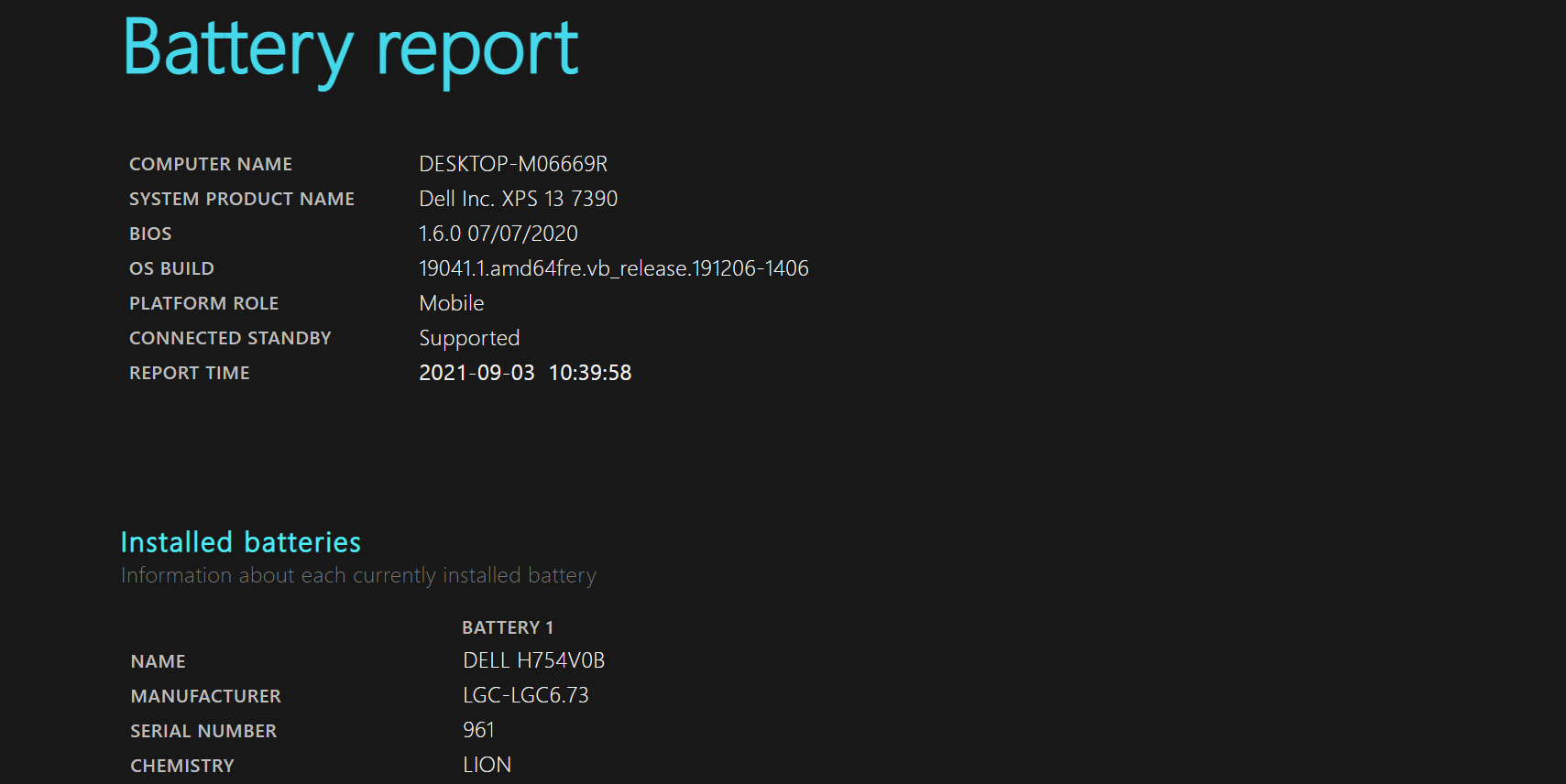
ソース: Windows Central
- “デバイスとドライブ”ヘッダーの下で、Cドライブをクリックします。
- バッテリー-レポートを検索します。htmlファイルをクリックします。
これにより、PowerShellプログラムが生成したバッテリーレポートが開き、読むことができます。 このレポートでは、ラップトップのバッテリーの仕様、過去3日間に最近使用されたすべての時間、以前のバッテリー排水に基づく推定平均バッテリー寿命、およ バッテリーレポートに損傷または劣化の兆候が表示された場合、レポートはあなたに通知し、バッテリーの交換をお勧めします。
その他のWindowsリソース
あなたは健康なバッテリーを持っているが、それはあなたに正確なバッテリ寿命の推定を与えていることを確認したい場合は、Windows10 また、Windows10およびWindows11に関する一般的な質問に対するより有用な記事、カバレッジ、および回答については、次のリソースを参照してくださ:
- Windows10on Windows Central—あなたが知る必要があるすべて
- Windows10ヘルプ、ヒント、およびトリック
- Windows11On Windows Central—あなたが知る必要があるすべて
- Windows11ヘルプ、ヒント、およ

先を見据えて: 2022年のSurfaceとWindowsに期待すること
2021年は、Windowsの新しいバージョンの導入、新しいフラッグシップsurface laptopの発表、Surface Proの大規模な再設計、Xboxの20周年など、Microsoftにとって驚くほど大きな年でした。 私たちは、2022年が巨大な発表、変更、マイルストーンに関して同様のレベルになることを期待できますか?

これらの5つのXboxの独占は、2022年に興奮しています
Xboxは優れた2021年を持っていますが、2022年以降にはさらに多くの独占があります。 ここでは、私がプレイするために信じられないほど興奮しているトップ五つのXboxの独占です。

良くも悪くも、2021年には事前に構築されたゲーム用Pcが大きくなりました
GPUの不足が年間を通じて続き、ビデオゲームの楽しさを得るた

パソコン上の偉大なマルチプレイヤーゲームをお探しですか? 私たちのお気に入りをチェックしてくださ
ここでは、今日のPC上で飛び込むことができる絶対的な最高のマルチプレイヤーゲームのいくつかを見ています。